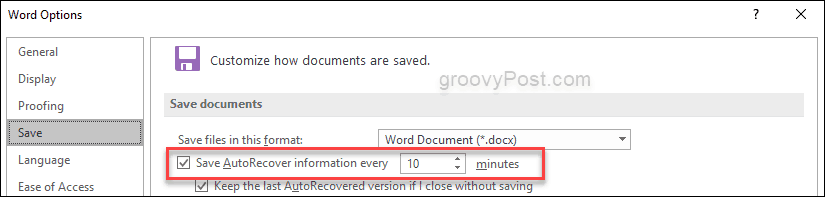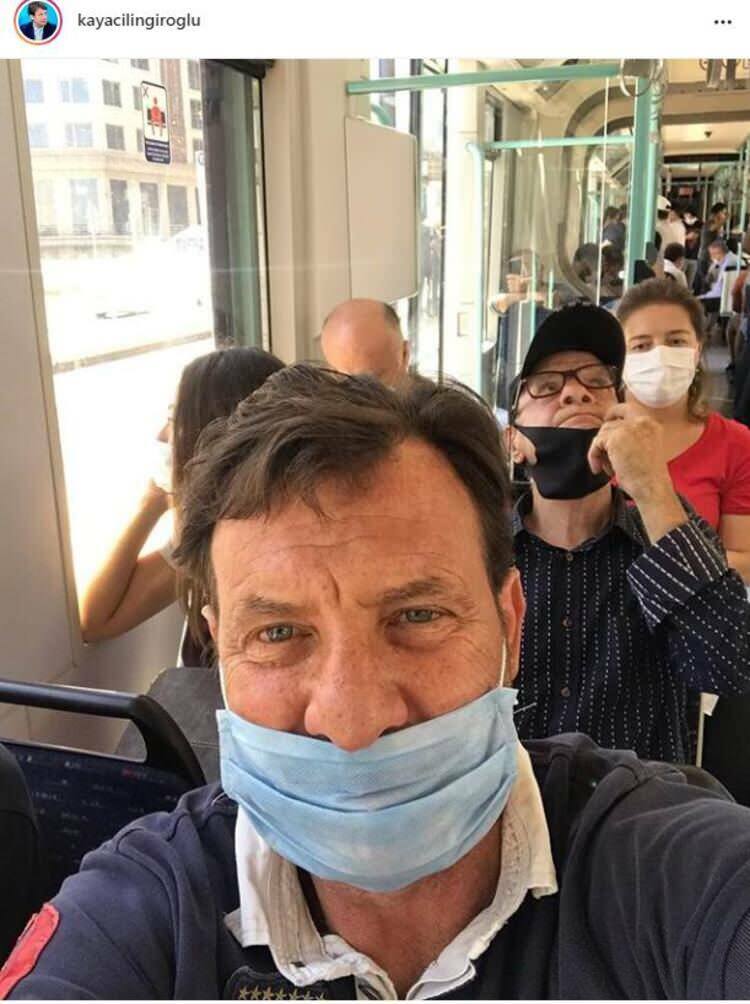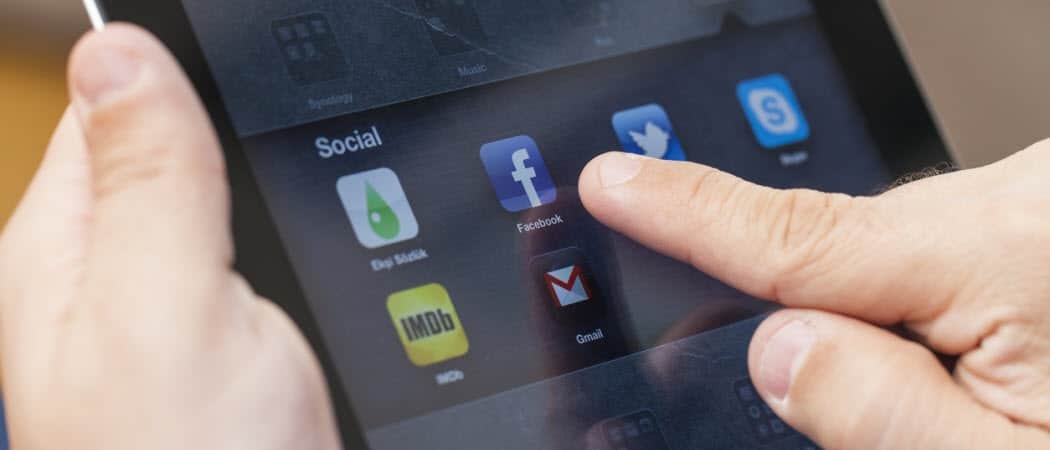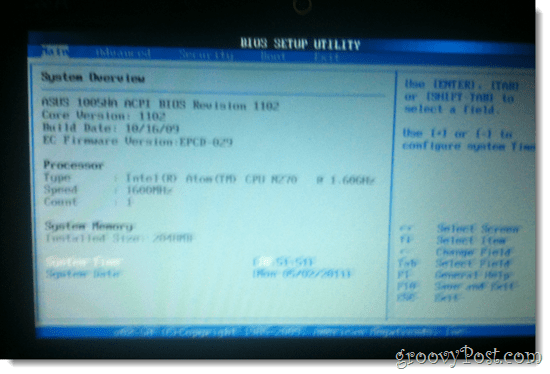Cum să recuperați fișierele Microsoft Office Excel, Word sau Powerpoint
Microsoft Office Microsoft Word Backup Microsoft Excel / / March 19, 2020
Ultima actualizare la

Pierderea muncii poate fi strânsă. AutoRecover pentru Microsoft Office este o caracteristică uimitoare care vă permite să recuperați fișiere Word, Excel și Powerpoint. Să analizăm cum funcționează!
Frustrarea pierderii de muncă în urma unui accident de calculator este probabil unul dintre cele mai descurajante sentimente cu care un profesionist poate fi lovit. Din fericire tehnologia a avansat într-un mod care a diminuat șansa de a pierde munca. Microsoft Word, Excel și Powerpoint, de exemplu, vă permit să ambele reparați documentele și foile de calcul precum și să luați automat copii de rezervă ale documentelor dvs. care nu au fost salvate. Analizăm funcția, precum și locul în care vă puteți găsi munca pierdută după un accident!
Recuperarea documentelor Word
Microsoft Word este unul dintre cele mai utilizate programe în cadrul Office. Deci dacă sunteți un profesionist care are nevoie de munca înapoi sau un student care încearcă cu disperare să se recupereze hârtia lor de 10 pagini, este mult mai ușor să recuperați fișierele cu ultimele câteva versiuni ale Microsoft Office 2016.
Deschide Word, Mergi la File> Open și faceți clic pe butonul Recuperarea documentelor nesalvate buton.
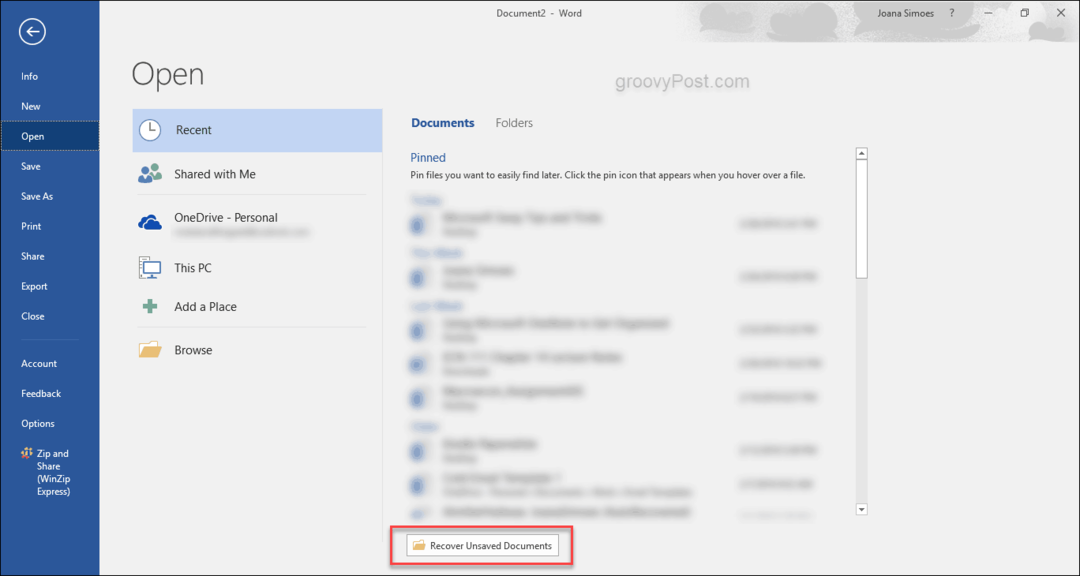
Acest lucru ar trebui să aibă documentul într-un folder gata să se deschidă. În mod obișnuit, cu versiunile mai noi de Word, atunci când reporniți de la o blocare, programul Office vă va întreba dacă doriți să deschideți documente nesalvate.
Recuperarea cărților de lucru Excel și a prezentărilor PowerPoint
Marele lucru despre versiunea actuală a Microsoft Office este că opțiunile sunt toate foarte similare cu ușoare diferențe pentru anumite caracteristici și aspecte, însă recuperarea unui document este același proces, indiferent de programul pe care îl faceți utilizare. Deci, dacă sunteți în Word, Excel sau PowerPoint, pașii sunt identici, numele documentelor sunt diferite. În Excel, este un registru de lucru și în PowerPoint, este o prezentare.
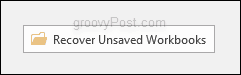
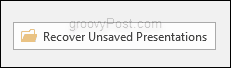
AutoRecover
Deși este activat implicit, recomand tuturor să confirme că AutoRecover este activat și să creezi copii de rezervă, astfel încât să faci nu trebuie să luați nicio măsură extremă pentru a recupera fișierele dvs. ne salvate în caz de blocare a computerului sau neașteptate repornire. Pentru a face acest lucru, mergeți la Fișier> Opțiuni> Salvare și asigurați-vă că bifați caseta de lângă locul în care se spune Salvați informațiile AutoRecover la fiecare 10 minute. Setarea implicită aici este de 10 minute, cu toate acestea, nu ezitați să schimbați ceea ce preferați personal. Pentru mine, 5 minute sunt suficient de bune pentru a mă asigura că fișierele mele vor fi acolo după un accident.